Danas ću vam reći o jednoj zanimljivoj i korisnoj funkciji koja se pojavila na najnovijim modelima TP-Link usmjerivača. Testirao sam ga na modelu TP-Link TL-WR942N. Riječ je o preuzimanju datoteka izvan mreže. Tu ću ući da usmjerivač preuzima datoteke na USB bljesak spojen na njega. U postavkama usmjerivača ova se funkcija naziva "Preuzmi izvan mreže" (offline preuzimanje).
Suština ove funkcije je da na usmjerivač TP-Link spojimo običan USB flash pogon ili vanjski tvrdi disk (HDD), odredimo izravnu vezu na datoteku ili torrent u postavkama, a sam usmjerivač će tu datoteku preuzeti na spojeni pogon. Bez računala. To znači da datoteke možete preuzimati noću, a ne opterećivati mrežu tijekom dana, kada svi koriste Internet. Također, tu je i planer preuzimanja. To znači da će se datoteke koje ste dodali automatski preuzimati samo u određeno vrijeme i u određene dane u tjednu.
Da, ako imate 100 Mbps interneta, funkcija se može činiti nepotrebnom. Ali, znam od samog sebe da će ovu značajku cijeniti svi korisnici 3G / 4G interneta. Kada, nakon što stavite datoteku za preuzimanje, brzina jako opada. A sad, datoteke možete staviti na preuzimanje i one će se preuzimati noću. Kad je brzina bežičnog Interneta nekoliko puta veća. A TP-Link TL-WR942N usmjerivač je upravo savršen za to, jer postoji podrška za 3G / 4G modeme i dva USB-a (jedan za modem, drugi za pogon).
Koristio sam potpuno istu funkciju na ASUS usmjerivaču, tamo se zove Download Master. Dakle, s punim povjerenjem mogu reći da TP-Link ima bolju i jasniju implementaciju funkcije samo učitavanja datoteka.
Preuzimanje datoteka (bujica) na USB flash pogon spojen na TP-Link usmjerivač
Prvo nam treba USB stick. Njegova veličina ovisi o veličini datoteka koje ćete prenositi.
Važno! Ne priključujte pogone koji sadrže vrijedne informacije. Budući da će usmjerivač najvjerojatnije promijeniti format datotečnog sustava pogona, a vi ćete izgubiti datoteke ili ih nećete moći vidjeti na računalu.Na računalu formatirajte USB flash pogon u NTFS formatu. Povezujemo ga s usmjerivačem.

Nije potrebno ponovno pokretati usmjerivač.
Zatim u pregledniku idite na 192.168.0.1 (ili tplinkwifi.net). Usmjerivač će tražiti korisničko ime i lozinku. Tvorničke postavke su administrator i administrator. Ako ste ih promijenili, navedite svoje.
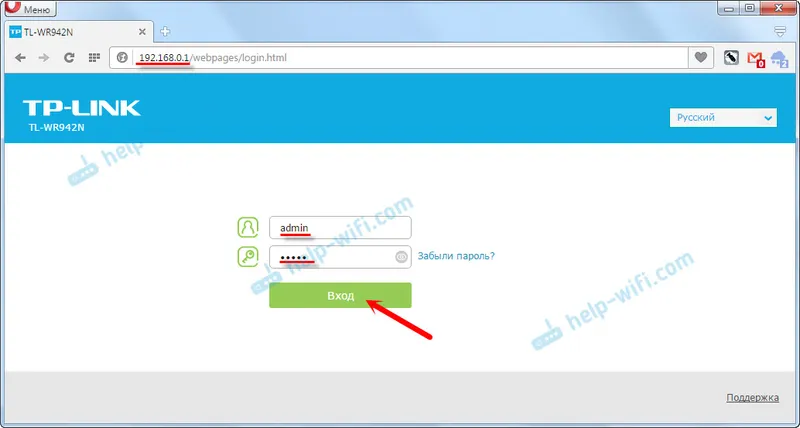
Ući ćemo u postavke rutera.
Ako su vaše postavke na engleskom, onda najvjerojatnije postoji mogućnost promjene jezika na ruski ili ukrajinski. Padajući izbornik na vrhu stranice.
Idite na "Napredne postavke" - "USB postavke" - "Preuzmi izvan mreže". Omogućite funkciju, odaberite pogon (ako postoje dva) i odaberite mapu na pogonu ili samo odredite korijen pogona. Važno: naziv mape mora biti na latinskom (engleskim slovima). Spremite postavke. Prema brojevima :)
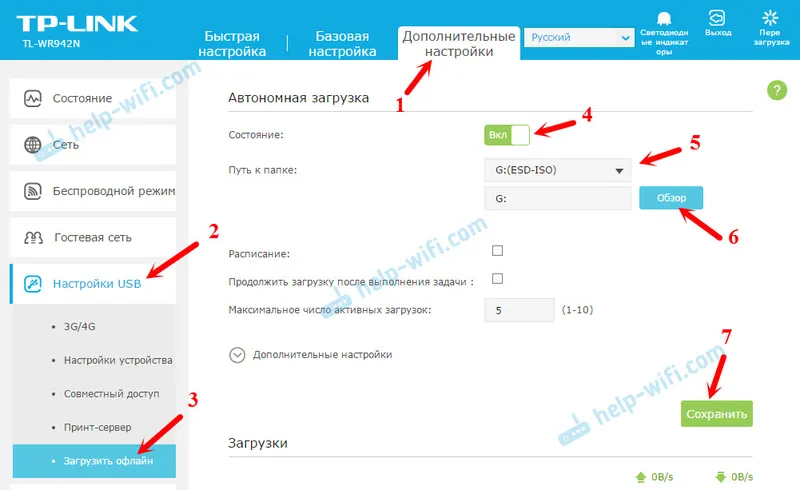
Ako je potrebno, možete odrediti i maksimalni broj aktivnih preuzimanja ili otvoriti dodatne postavke. U kojem možete konfigurirati ograničenje brzine za preuzimanje, maksimalni broj veza, maksimalni broj vršnjaka itd. Ovo je torrent klijent ugrađen u TP-Link usmjerivač. Nema puno postavki, ali sve što trebate je tamo.
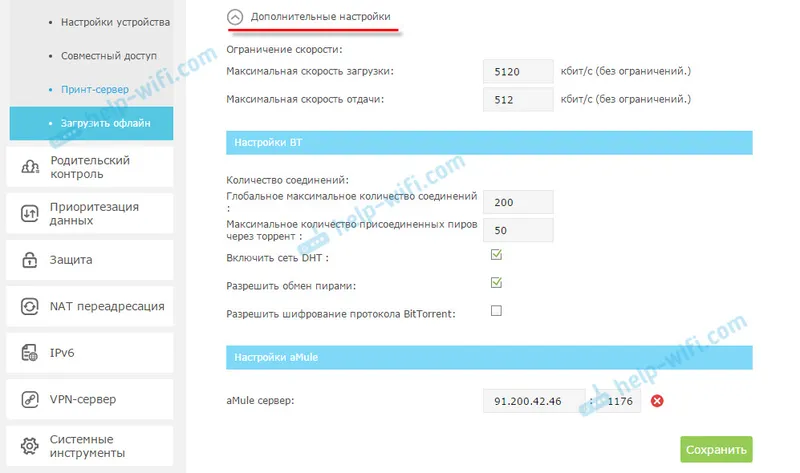
Ako promijenite bilo koju postavku, ne zaboravite spremiti.
Raspored datoteka za preuzimanje datoteke na TP-Link Routeru
Ako vam je usmjerivač potreban za preuzimanje datoteka samo u određeno vrijeme, tada morate postaviti raspored. Označite okvir pored "Raspored" i kliknite zeleni sat.
Zatim treba ostaviti po strani one dane i vremena kada je usmjerivač smio učitavati datoteke na spojeni pogon. Kliknite U redu i Spremi.
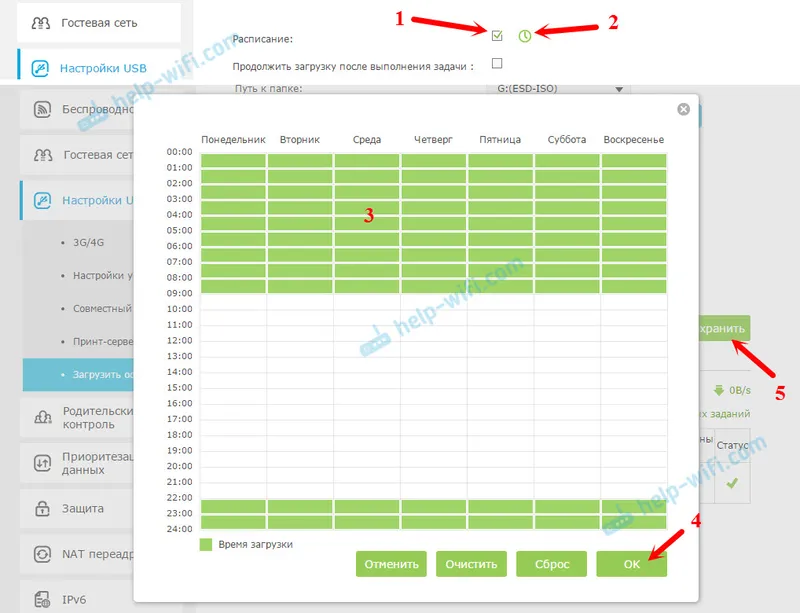
Dakle, smislili smo postavke. Sve uključeno i konfigurirano. Ruter je spreman za preuzimanje datoteka i torrenta.
Dodajte vezu na datoteku ili .torrent za preuzimanje. Upravljajte preuzimanjima izvan mreže
Samo trebate kliknuti na gumb "Dodaj". Zatim trebate odabrati izvor. Tri su od njih:
- Torrent datoteka s računala. Odaberite .torrent datoteku s računala.
- Torrent datoteka s USB-a. Ako se .torrent datoteka koju želite preuzeti nalazi na USB fleš pogonu koji ste spojili na TP-Link usmjerivač.
- URL (FTP, HTTP, aMule) - redovita, izravna veza do datoteke.
Nadalje, ovisno o odabranom izvoru, navedite vezu do datoteke ili otvorite .torrent datoteku. Kliknite U redu.
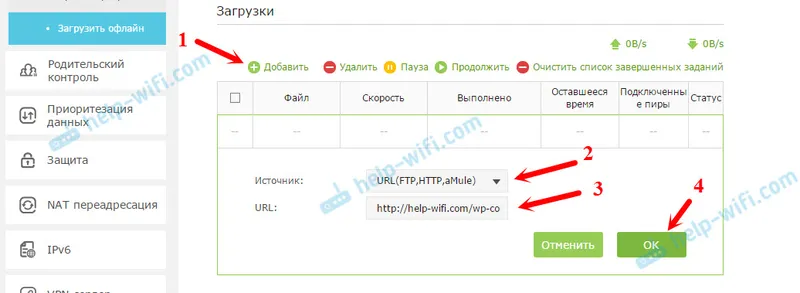
Ako raspored nije konfiguriran ili je konfiguriran, ali sada je dopušteno vrijeme, tada će početi preuzimanje datoteke. Ako ne, bit će u pripravnosti. Prikazat će se sve informacije o datoteci, statusu preuzimanja, brzini itd.
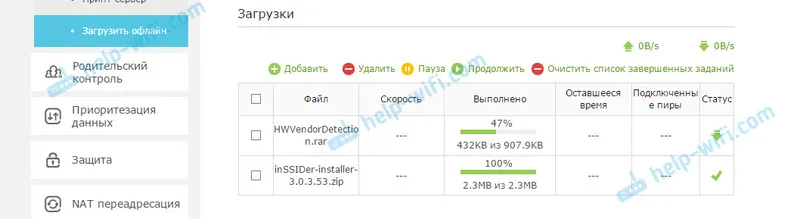
Možete upravljati prijenosima datoteka i prenesenim datotekama. Samo označite preuzimanje i kliknite na željeni gumb: izbriši, pauziraj, nastavi, obriši popis ispunjenih.
Pristup datotekama s flash pogona putem usmjerivača putem mreže
Naišao sam na problem gdje nakon što sam odspojio USB stick iz usmjerivača i spojio ga na računalo, nisam ga mogao otvoriti. Računalo je zatražilo da ga formatira. Iz nekog razloga, računalo uopće nije prikazalo datotečni sustav flash pogona. Dok je usmjerivač sve savršeno vidio. Najvjerojatnije, usmjerivač formatira pogon za sebe. Kako riješiti taj problem, još ne znam.Preuzetim datotekama možete pristupiti putem mreže. S bilo kojeg uređaja koji je spojen na vaš usmjerivač. Na računalu jednostavno otvorite karticu "Mreža" i vaš usmjerivač će biti tamo. Gdje možete pogledati preuzete datoteke putem "offline downloader-a".
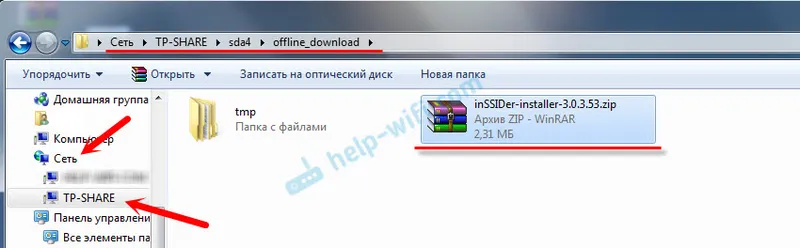
Pa, smislili smo kako možete preuzeti datoteke bez računala. Imati samo TP-Link usmjerivač i USB pogon.
Pitanja, povratne informacije i savjeti ostavite u komentarima. Sretno!
